Ինչպե՞ս Excel- ում թերթիկը գրաֆիկական թղթի վերածել:
Երբևէ փորձե՞լ եք Excel- ում տպելու համար թերթիկը վերածել գրաֆիկական թղթի, ինչպես ցույց է տրված ստորև նշված նկարում: Իրականում, դուք կարող եք թերթիկը վերածել գրաֆիկական թղթի ՝ հեշտությամբ փոխելով բջիջների չափը և թերթի սահմանները: Այստեղ այս հոդվածը ձեզ ցույց կտա առաջադրանքը ավարտելու մանրամասն քայլերը:
- Excel- ում թերթիկը վերածեք գրաֆիկական թղթի
- Մի թերթ միացրեք միլիմետր / ինժեներական / քառաթուղթ ՝ Adjust Cell Size հատկությամբ

Excel- ում թերթիկը վերածեք գրաֆիկական թղթի
Excel- ում թերթիկը գրաֆիկական թղթի վերածելու համար կատարեք հետևյալը.
1, Կտտացրեք սլաքը ![]() աշխատանքային տարածքի վերևի ձախ անկյունում `ակտիվ թերթի բոլոր բջիջները ընտրելու համար:
աշխատանքային տարածքի վերևի ձախ անկյունում `ակտիվ թերթի բոլոր բջիջները ընտրելու համար:
2: Սեղմեք Գլխավոր > Ֆորմատ > Շարքի բարձրությունը Row Height երկխոսությունը բացելու համար:
3, Row Height երկխոսության մեջ մուտքագրեք 9 է Տողերի բարձրությունը տուփը և սեղմել OK կոճակ Տեսեք,

4, Բոլոր բջիջները պահեք ընտրված և կտտացրեք Գլխավոր > Ֆորմատ > Սյունակի լայնությունը բացել սյունակի լայնության երկխոսությունը:
5, Սյունակի լայնության երկխոսությունում մուտքագրեք 1 է Սյունակի լայնությունը տուփը և սեղմել OK կոճակ Տեսեք,
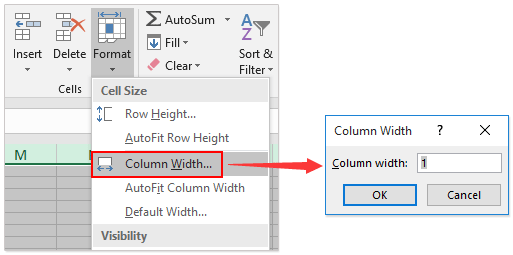
6: Սեղմեք Page Layout > Margins > Պատվերով լուսանցքներ էջի կարգավորման երկխոսությունը բացելու համար:

7, Էջի կարգավորման երկխոսության ներքո Margins էջանիշը, խնդրում ենք անել հետևյալը.
(1) Տեսակը 0.5 է Top / Իրավունք / Պատվանդան / Left տուփեր առանձին;
(2) Տեսակը 0 է Գլխավայր ցատկ և Google Խմբերի սկզբնական էջ տուփեր;
(3) Ստուգեք երկուսն էլ Հորիզոնական և Ուղղահայաց ընտրանքներ Կենտրոնում էջում բաժնում:

8, Դեռևս էջի կարգավորման երկխոսության տակ ՝ տակ Թերթ էջանիշը, ստուգեք Ridանցային գծեր տարբերակը տպել բաժինը և սեղմել OK կոճակ Տեսեք,
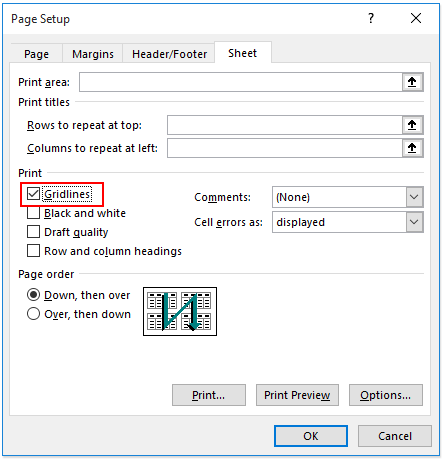
Այժմ ակտիվ թերթը վերածվում է գրաֆիկական թղթի: Գրաֆիկական թուղթը տպելու համար խնդրում ենք թերթում ընտրել մեկ էջ և սեղմել Ֆայլ > տպել > Տպման ընտրություն ուղղակիորեն տպելու համար:
Մի թերթ միացրեք միլիմետր / ինժեներական / քառաթուղթ ՝ Adjust Cell Size հատկությամբ
Ինչպես գիտեք, գրաֆիկական թերթերի շատ ոճեր կան, և որոշ օգտվողներ կարող են չհիշել յուրաքանչյուր գրաֆիկական թղթի չափը: Excel- ի համար Kutools- ի հետ Կարգավորեք բջիջի չափը առանձնահատկությունը, Excel- ում դուք կարող եք հեշտությամբ թերթը վերածել ընդհանուր միլիմետր թղթի, ինժեներական թղթի և քառակուսի թղթի:
Excel- ի համար նախատեսված գործիքներ - Փաթեթավորված ավելի քան 300 հիմնական գործիքներով Excel-ի համար: Վայելեք լիարժեք հնարավորություններով 30-օրյա ԱՆՎՃԱՐ փորձարկում՝ առանց կրեդիտ քարտի պահանջի: Ներբեռնել հիմա!
1, Կտտացրեք սլաքը ![]() աշխատանքային տարածքի վերևի ձախ անկյունում `ակտիվ թերթի բոլոր բջիջները ընտրելու համար:
աշխատանքային տարածքի վերևի ձախ անկյունում `ակտիվ թերթի բոլոր բջիջները ընտրելու համար:
2: Սեղմեք Կուտոլս > Ֆորմատ > Կարգավորեք բջիջի չափը բացել «Կարգավորել բջիջի չափը» երկխոսությունը:

3, Կարգավորել բջիջի չափը երկխոսության մեջ, խնդրում ենք կազմաձևել վանդակի չափը հետևյալ կերպ.
(1) Կարգավորեք միլիմետր թղթի համարընտրել Սանտիմետրեր որպես միավորի տեսակ և նշեք ինչպես շարքի բարձրությունը, այնպես էլ սյունակի լայնությունը որպես 0.1, եւ սեղմեք Ok կոճակ Տեսեք,

(2) Կազմաձևեք ինժեներական թղթի համարընտրել Դյույմ որպես միավորի տեսակ, նշեք ինչպես շարքի բարձրությունը, այնպես էլ սյունակի լայնությունը որպես 0.2, եւ սեղմեք Ok կոճակ Տեսեք,

(3) Կարգավորեք քառաթուղթընտրել Դյույմ որպես միավորի տեսակ, նշեք ինչպես շարքի բարձրությունը, այնպես էլ սյունակի լայնությունը որպես 0.25, եւ սեղմեք Ok կոճակ Տեսեք,

4, Խնդրում եմ հետևել վերը նշված մեթոդով ներկայացված նույն քայլերը թերթի սահմանները, վերնագրերը և ցանցային գծերը սահմանելու համար:
Առնչվող հոդվածներ քանակը:
Գրասենյակի արտադրողականության լավագույն գործիքները
Լրացրեք ձեր Excel-ի հմտությունները Kutools-ի հետ Excel-ի համար և փորձեք արդյունավետությունը, ինչպես երբեք: Kutools-ը Excel-ի համար առաջարկում է ավելի քան 300 առաջադեմ առանձնահատկություններ՝ արտադրողականությունը բարձրացնելու և ժամանակ խնայելու համար: Սեղմեք այստեղ՝ Ձեզ ամենաշատ անհրաժեշտ հատկանիշը ստանալու համար...

Office Tab- ը Tabbed ինտերֆեյսը բերում է Office, և ձեր աշխատանքը շատ ավելի դյուրին դարձրեք
- Միացնել ներդիրներով խմբագրումը և ընթերցումը Word, Excel, PowerPoint- ով, Հրատարակիչ, Access, Visio և Project:
- Բացեք և ստեղծեք բազմաթիվ փաստաթղթեր նույն պատուհանի նոր ներդիրներում, այլ ոչ թե նոր պատուհաններում:
- Բարձրացնում է ձեր արտադրողականությունը 50%-ով և նվազեցնում մկնիկի հարյուրավոր սեղմումները ձեզ համար ամեն օր:
